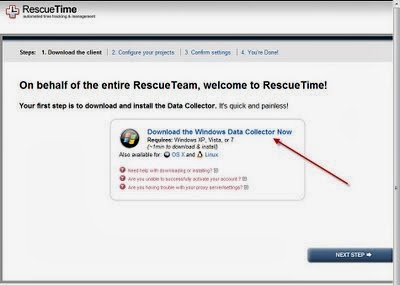Pas kurang lebih
6 bulan saya menggunakan si vaio ini, dibawah gambar vaio di extend viewnya ke monitor 17", inginnya sih ke monitor 22" dibelakangnya, tapi itu digunakan oleh PC, sekarang saya mau menulis kesan-kesan 6 bulan penggunaan, seperti saat 6 bulan setelah penggunaan si
axioo.
Penggunaan secara hardware, Alhamdulillah tidak terlalu mengecewakan, sesuai dengan spek yang dimiliki, prosesor dan memori yang kuat dan banyak, juga terutama batrenya, di view dengan
tools sysinfo
Wear level masih 0%, semoga dia tidak kalah dengan axioo saya yang sampai motherboardnya gagal charging saja masih tetap dibawah 20% (penggunaan 3 tahunan). Karena saya ingat beberapa teman yang sudah mengalami wear level padahal baru beberapa bulan digunakan laptopnya.
Saya tidak tahu apa wear level rendah ini pengaruh dari cara penggunaan, karena saya cenderung bila tidak dalam keaadan darurat, laptop selalu saya charge, toh dalam manualnya disebutkan bahwa, bila batre bila sudah penuh, tidak akan di charge, dan laptop murni mengambil daya dari PLN, dan laptop ini dalam penggunaannya lumayan di abuse, kadang pernah menyala non-stop selama seminggu, bekerja keras membereskan download-an tanpa henti :D...
Masalah agak sedikit muncul dengan touch-pad dan kursornya, karena kadang kadang kursor suka berpindah kesana kemari tiba tiba, tapi untunglah ada solusi, hal tersebut sudah saya
tulis disini.
Untuk keyboardnya, woaah... laptop ini sangat nyaman, tidak terasa seakan sedang bekerja dengan laptop, karena lengkapnya jumlah keyboard dan ukurannya yang lebar seperti keyboard desktop lengkap dengan numeric padnya
Untuk monitor, itu merupakan salah satu alasan kenapa laptop ini saya beli, resolusi nya yang full HD (1920x1080) sehingga saat bekerja bisa puas dan lega dengan beberapa aplikasi terbuka berbarengan, sayangnya untuk digunakan menonton film, agak mengecewakan di sound systemnya, harus menggunakan earphone dulu supaya puas.
Untuk media penyimpannya, banyak akses, mulai dari standar sony untuk sd card dan memory stick dan 3 port usb untuk disambung dengan media external dengan salah satunya berfungsi juga sebagai akses eSata, sayangnya harddisknya kurang cepat walaupun ukurannya cukup besar 500GB.
Untuk cpunya dengan dual
quadcore i7 Q720, sangat mumpuni untuk segala proses, bottlenecknya ada di harddisk sehingga kadang proses loading beberapa aplikasi lama karena loading dari harddisknya yang lambat, tapi salah satu fitur yang saya sukai dari prosesor ini adalah teknologi Intel® Virtualization Technology (VT-x), yang didukung oleh vmware, sehingga proses menjalankan sistem operasi di mesin virtual menjadi lebih lancar dan cepat
Untuk memorinya, dengan 6 GB, sangat memuaskan, sempat saya non aktifkan paging ke file, karena saya pikir sudah cukup banyak, ternyata akan kedodoran saat menggunakan virtualisasi, tapi akan ada masalah dengan jumlah memori besar ini saat melakukan hibenate, dikarenakan harddisk yang digunakan harddisk biasa saja Toshiba 5000-an rpm, bukan SSD, maka proses hibernate, dimana memori di save ke harddisk cukup memakan waktu, antara 2-4 menit, tergantung penggunaan memori saat hibernate dilakukan
Hal mengecewakan dari laptop ini adalah bersumber dari softwarenya, mungkin karena sistem operasinya windows 7 home, pernah karena
suatu update dari microsoft, bukannya memperbaiki malah membuat komputer hang.
Sampai sekarang, hal tersebut masih kadang terjadi, komputer tiba tiba diam tidak bisa di kendalikan dan tanpa respon, kalau hal tersebut terjadi biasanya harus dibiarkan beberapa menit, komputer akan kembali normal, saya belum menemukan, aplikasi atau pekerjaan apa di background yang dilakukan sampai bisa membuat komputer beku seperti itu, mungkin indexing atau operasi database, entah lah, belum sempat diselidiki lebih jauh, saya anggap teguran saja dari Allah, untuk berhenti sejenak dan istirahat dari penggunaannya :D
Pernah tiba tiba si vaio ini kehilangan sistem operasi karena bentrok nya dua antivirus yang dipasang, akhirnya saya pasrah dan menggunakan
microsoft security essential, Alhamdulillah sejauh ini masih bisa memproteksi sistem, antivirus yang saya hapus adalah
avast, saya cukup percaya diri untuk menghapus avast karena selama ini, saat si avast bisa mendeteksi virus, security essential juga bisa menangkapnya, hanya karena jejak memorinya lebih kecil saya pilih tetap menggunakan security essential.
Lebih banyak itu belum tentu lebih baik, karena adanya 2 antivirus bisa fatal akibatnya, mungkin karena rebutan akses ke file system, sehingga file tersebut rusak, laptop saya crash dengan sukses, untungnya, instalasi mode repair, bisa mengembalikan sistem operasi yang rusak dari laptop ini
Hal lain dari software yang mengecewakan adalah, software bawaan dari sony yang banyaak sekali, mentang mentang prosesornya tinggi dan memori banyak, segala macam aplikasi di install, saya harus menjalankan tools system configuration (start->run->msconfig) untuk mematikan segala aplikasi dan service si sony itu, umumnya yang di matikan berkaitan dengan indexing file multimedia dan database internal vaio, yang saya biarkan hanya yang bersangkutan dengan keyboard dan power management.